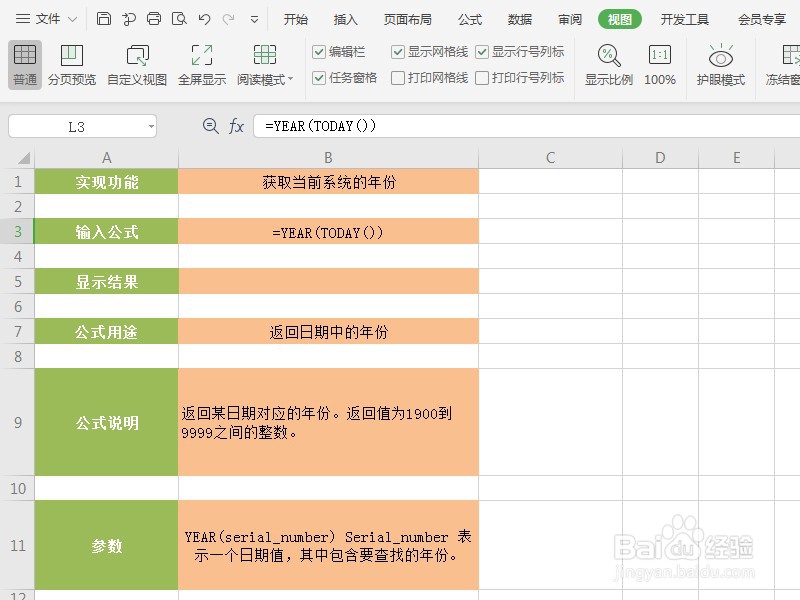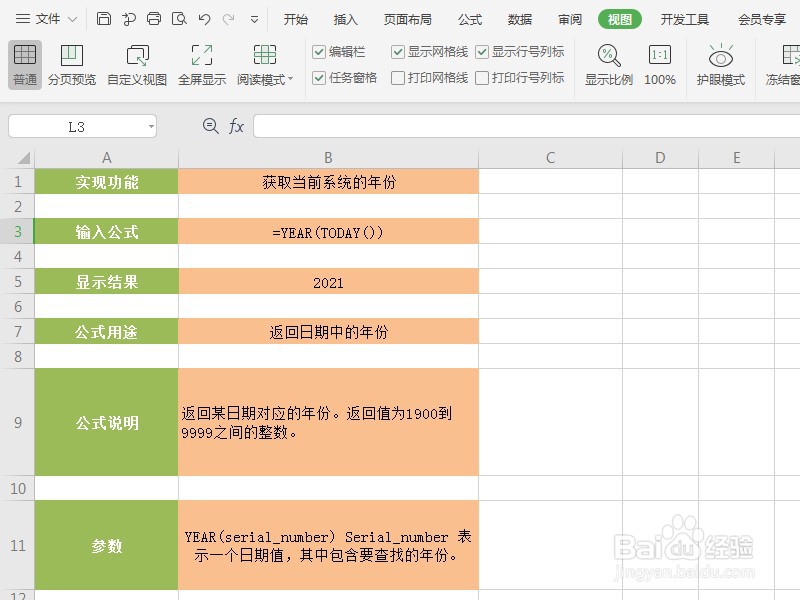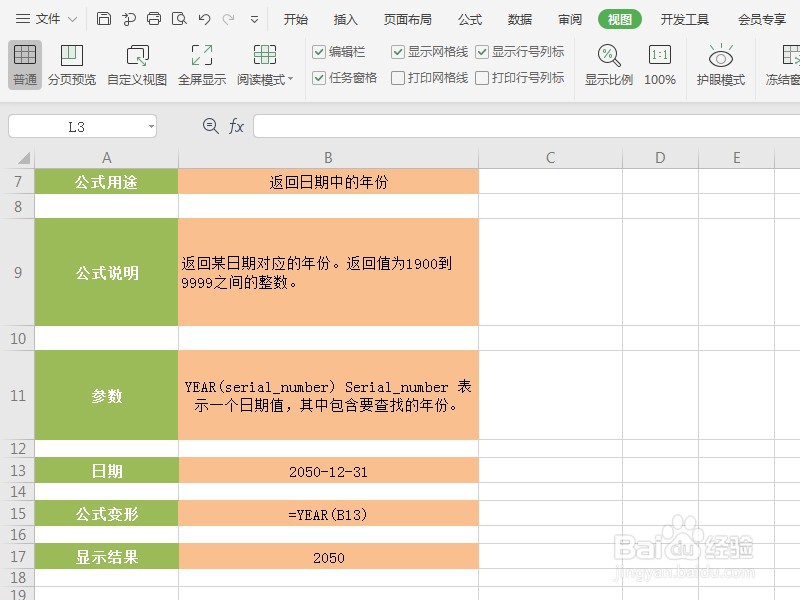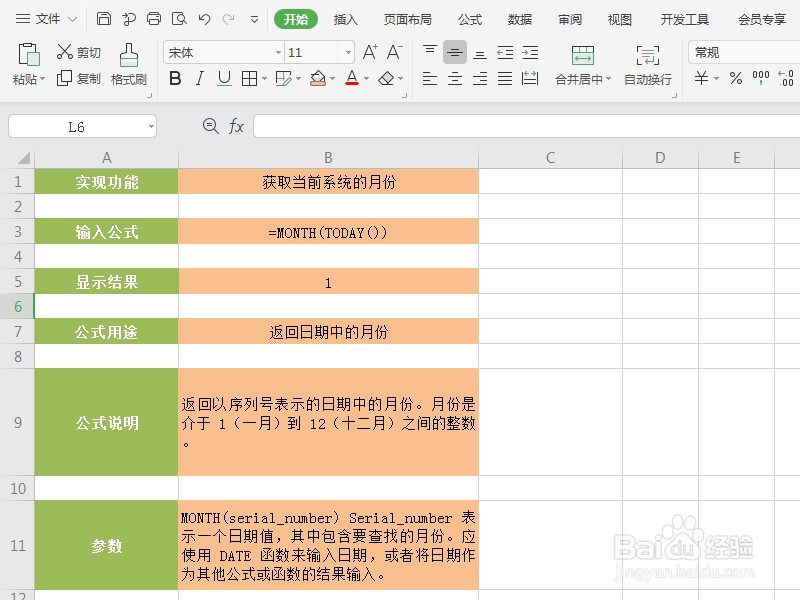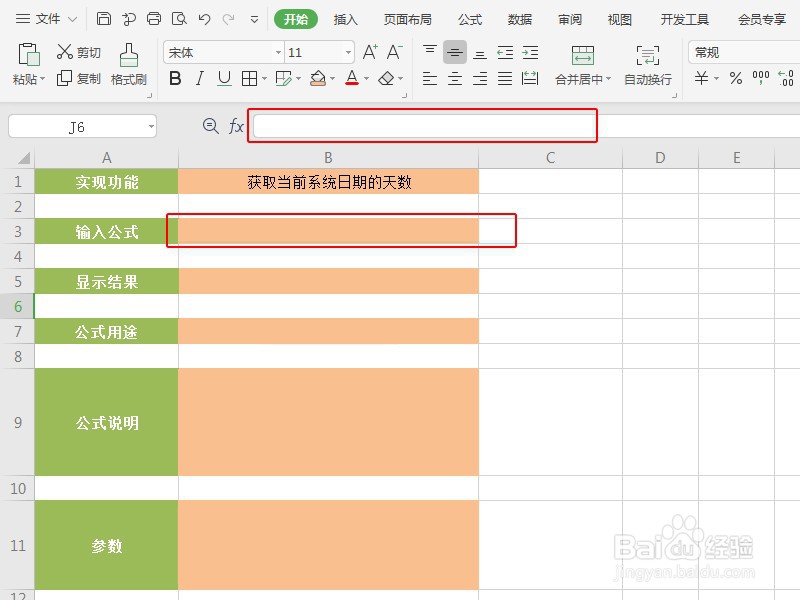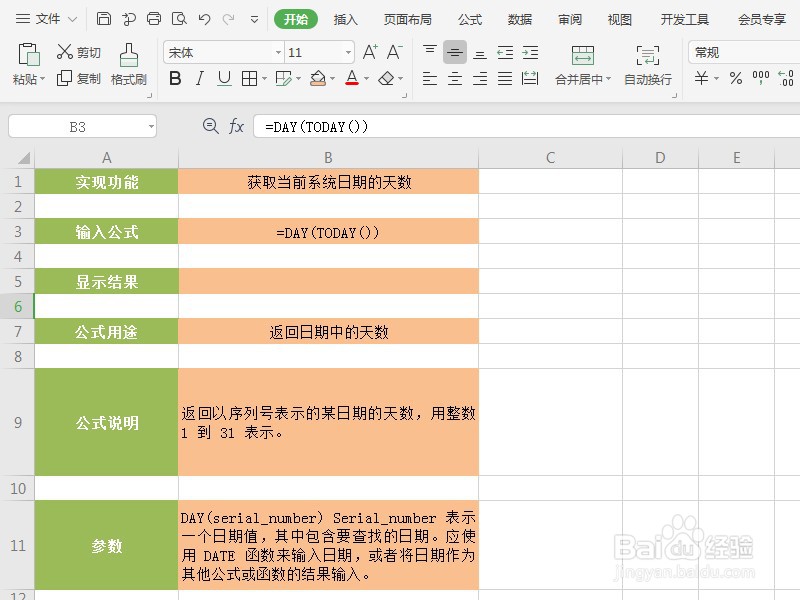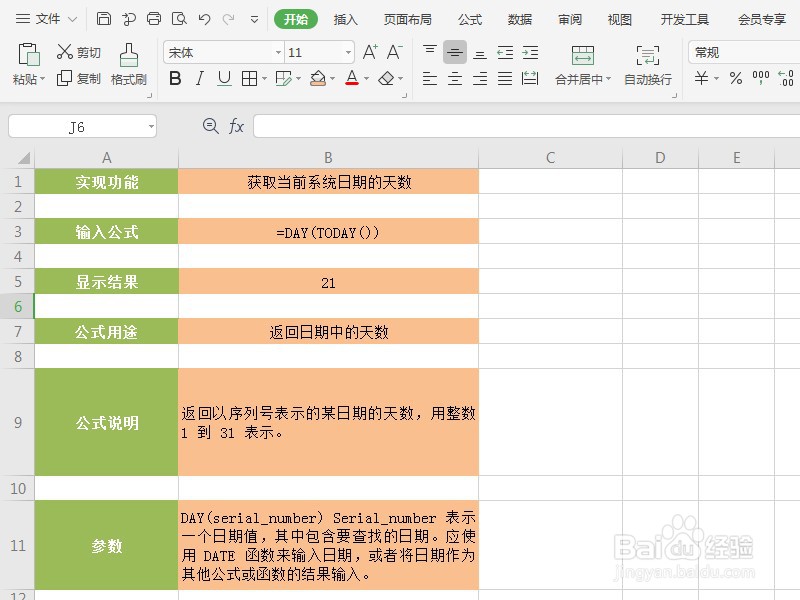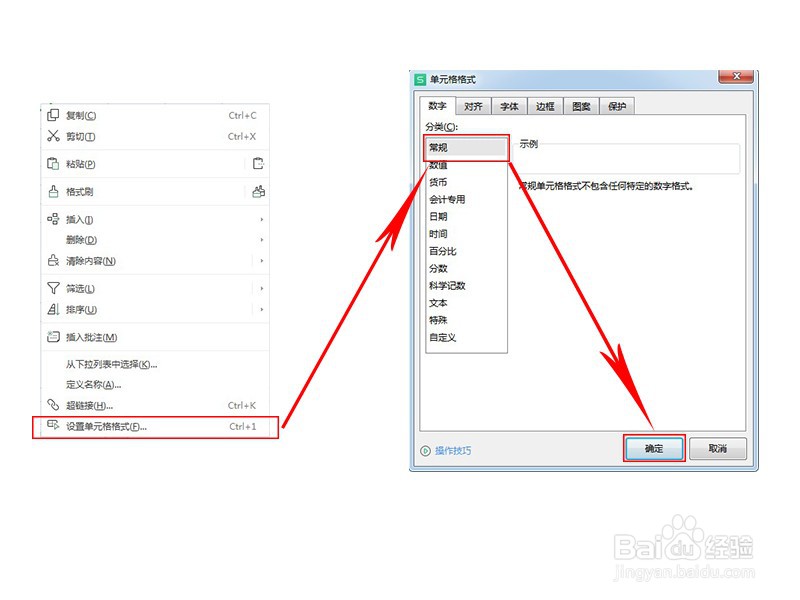分析:在数据录入过程中,有时需要录入日期中的年份、月份和天数并实现自动更新,使用YEAR函数、MONTH函数和DAY函数可以轻松实现。YEAR(serial_number),返回某日期对应的年份。返回值为 1900 到 9999 之间的整数。Serial_number表示一个日期值,其中包含要查找的年份。MONTH(serial_number) Serial_number 表示一个日期值,其中包含要查找的月份。应使用 DATE 函数来输入日期,或者将日期作为其他公式或函数的结果输入。返回以序列号表示的日期中的月份。月份是介于1(一月)到12(十二月)之间的整数。DAY(serial_number) Serial_number 表示一个日期值,其中包含要查找的日期。应使用 DATE 函数来输入日期,或者将日期作为其他公式或函数的结果输入。返回以序列号表示的某日期的天数,用整数 1 到 31 表示。
工具/原料
WPS 表格
Microsoft Excel
一、获取日期中的年(年份)
1、在需要获取当前系统的年份的单元格上双击进入输入状态或者将光标移至该单元格的输入栏。
2、在单元格或者输入栏中输入公式“=YEAR(TODAY())”。公式不区分大小写。
3、确定输入公式即可显示当前系统的年份。
4、若想要在某个单元格中获取已有单元格中日期的年份,需要在目标单元格中输入公式“=YEAR(包含日期的单元格地址)”。若包含日期的单元格地址为B13,则输入的公式为“=YEAR(B13)”。
二、获取日期中的月(月份)
1、在需要获取当前系统的月份的单元格上双击进入输入状态或者将光标移至该单元格的输入栏。
2、在单元格或者输入栏中输入公式“=MONTH(TODAY())”。公式不区分大小写。
3、确定输入公式即可显示当前系统的月份。
4、若想要在某个单元格中获取已有单元格中日期的月份,需要在目标单元格中输入公式“=MONTH(包含日期的单元格地址)”。若包含日期的单元格地址为B13,则输入的公式为“=MONTH(B13)”。
三、获取日期中的日(天数)
1、在需要获取当前系统日期的天数的单元格上双击进入输入状态或者将光标移至该单元格的输入栏。
2、在单元格或者输入栏中输入公式“=DAY(TODAY())”。公式不区分大小写。
3、确定输入公式即可显示当前系统日期的天数。
4、若想要在某个单元格中获取已有单元格中日期的天数,需要在目标单元格中输入公式“=DAY(包含日期的单元格地址)”。若包含日期的单元格地址为B13,则输入的公式为“=DAY(B13)”。
温馨提示
1、单元格格式一般默认为“常规”。若在输入函数后,显示异常,需要将单元格的格式设置为“常规”,设置方法如下:在目标单元格上单击右键弹出菜单栏,选择“设置单元格格式”选项,或者直接按“Ctrl+1”快捷键打开“单元格格式”弹窗,然后在弹出的窗口中选择“常规”并“确定”。